Ръководство за начинаещи за използване на Blender

Инструкции за използване на Blender за начинаещи, лесни стъпки за работа с 3D софтуер, който предлага мощни инструменти за графичен дизайн.
Ако сте човек, който обича да редактира изображения и видеоклипове, няма как да не знаете приложението CapCut . Това е приложение за създаване и редактиране на видео, което много хора използват днес. С инструментите, налични в CapCut, можем да създаваме и редактираме нашите видеоклипове, за да станат красиви и впечатляващи.
Един от инструментите за редактиране на снимки, които много хора използват в CapCut, е функцията Speed . С този инструмент ще помогне на потребителите да регулират бързата или бавната скорост на видеото. След това Download.vn ще представи проста статия за това как да превъртате видеоклипове бързо и бавно на CapCut , моля, вижте я.
Видео урок за бързо и бавно пренавиване на видеоклипове на CapCut
Инструкции за регулиране на скоростта на видео с помощта на CapCut
Стъпка 1: Отворете приложението CapCut на телефона си, след което щракнете върху Нов проект .
Стъпка 2: Изберете видеоклип , който искате да превъртите напред или да забавите, след което щракнете върху бутона Добавяне в долния десен ъгъл на екрана.

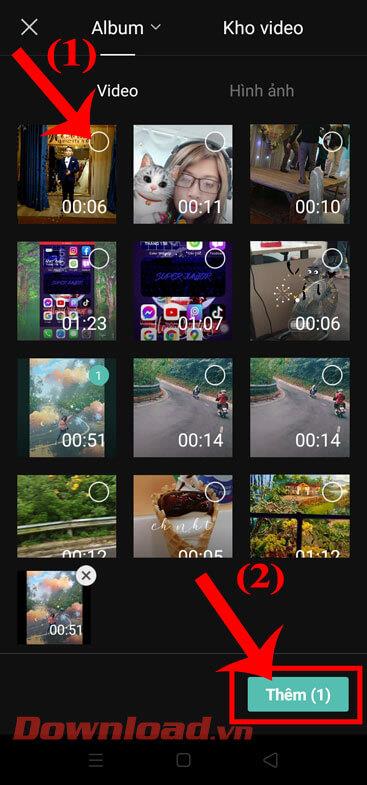
Стъпка 3: В интерфейса за редактиране на видео докоснете Speed в долната част на екрана.
Стъпка 4: В секцията Speed ще има 2 бързи и бавни режима за настройка на видеото, от които потребителите да избират:
Стъпка 5: Регулирайте скоростта на видеото, след което щракнете върху бутона Пусни за визуализация.

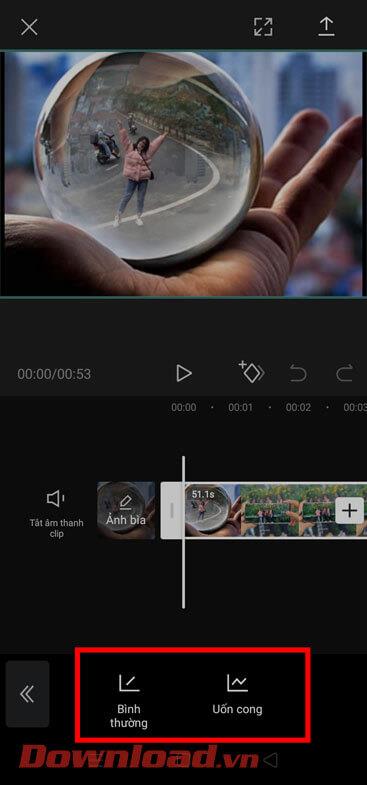
Стъпка 6: След като промените скоростта на видеото, щракнете върху иконата с отметка в долния десен ъгъл на екрана.
Стъпка 7: За да запазите редактираното видео, докоснете иконата със стрелка нагоре в горния десен ъгъл на екрана.
Стъпка 8: Задайте разделителната способност и съотношението на видеото , след което щракнете върху бутона Експортиране .

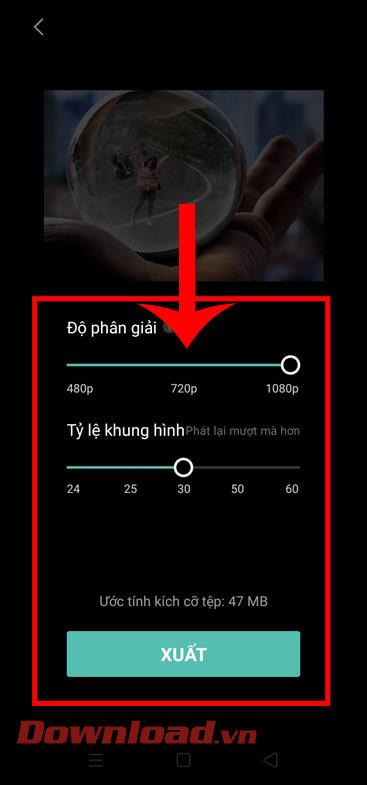
С пожелание за успех!
Инструкции за използване на Blender за начинаещи, лесни стъпки за работа с 3D софтуер, който предлага мощни инструменти за графичен дизайн.
Научете как да напишете прост VBA макрос за вмъкване на слайдове и създаване на нова презентация
Инструкции за включване и изключване на балончетата за чат във Facebook Messenger на Android. Балончетата за чат са полезна функция за лесна комуникация.
Инструкции за слушане на музика в Google Maps В момента потребителите могат да пътуват и да слушат музика с помощта на приложението Google Map на iPhone. Днес WebTech360 ви кани
Инструкции за използване на LifeBOX - онлайн услугата за съхранение на Viettel, LifeBOX е наскоро пусната онлайн услуга за съхранение на Viettel с много превъзходни функции
Как да актуализирате статуса във Facebook Messenger, Facebook Messenger в най-новата версия предостави на потребителите изключително полезна функция: промяна
Инструкции за играта на карти Werewolf Online на компютъра, Инструкции за изтегляне, инсталиране и игра на Werewolf Online на компютъра чрез изключително простия емулатор LDPlayer.
Инструкции за изтриване на истории, публикувани в Instagram Ако искате да изтриете история в Instagram, но не знаете как? Днес WebTech360
Инструкции за добавяне на представени изображения във Facebook В момента Facebook ни позволява да задаваме представени изображения на нашите лични страници. Тук ви каним
Как да коригирате грешката Windows Quick Assist не работи, Windows Quick Assist ви помага лесно да се свържете с отдалечен компютър. Понякога обаче генерира и грешки. Но,







